Hoe het opstartlogo op Windows 10 te wijzigen
Windows / / August 05, 2021
De meest populaire keuze van mensen voor een besturingssysteem is Windows. Vanwege de eenvoud en tal van functies geven mensen de voorkeur aan Windows. Bovendien is het een zeer veilig besturingssysteem dat van tijd tot tijd met updates wordt geleverd. Microsoft Windows is niet meer zoals het was. Eerder was Windows niet flexibel en kan een gebruiker niet veel aan maatwerk doen. Windows 10 biedt u echter veel aanpassingen, waaronder een wijziging van het opstartlogo op de Windows 10-machine. De tool is niet vooraf geïnstalleerd met Windows en u moet broncode van derden downloaden.
Om het standaard opstartlogo van uw Windows boot. Ten eerste moet u uw BIOS controleren. Als u de nieuwste hardware gebruikt, is de kans groot dat u UEFI-opstart gebruikt. Als u niet zeker weet welke boot u gebruikt, start u uw pc opnieuw op, klikt u op de BIOS-sleutel en controleert u uw BIOS. Of uw Windows nu op Legacy-opstart of UEFI draait, een ander belangrijk ding om te doen is om de veilige opstart vanuit uw BIOS uit te schakelen. Als veilig opstarten is uitgeschakeld, zult u geen enkele fout tegenkomen. Bovendien hebt u beheerdersrechten nodig om het Windows-opstartlogo te wijzigen, dus als u geen beheerderstoegang tot uw BIOS heeft, moet u deze methode niet proberen. Het kan erg dodelijk zijn voor uw pc.
In deze handleiding zullen we leren hoe we het Windows-opstartlogo kunnen wijzigen met behulp van een open-sourceproject HackeBGRT. Voordat u naar de stappen gaat, moet u op de hoogte zijn van enkele regels. Controleer eerst uw BIOS als het is ingesteld op legacy en verander het vervolgens in UEFI-boot. HackBGRT werkt niet op legacy-boot. Bovendien kunt u geen afbeelding gebruiken die groter is dan 300 x 300 px. Als je afbeelding groter is dan de limiet, zit je vast in een opstartlus. Je kunt geen gif of een transparante afbeelding gebruiken, en het opstarten zal resulteren in een fout. Daarom raden we u aan een volledige back-up van uw pc te maken voordat u het opstartlogo wijzigt. De stappen om het opstartlogo te wijzigen met HackBGRT worden hieronder vermeld.
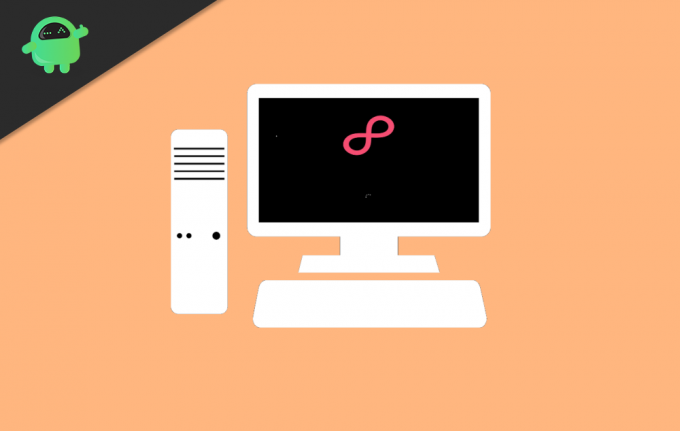
Hoe het opstartlogo op Windows 10 te wijzigen?
Denk twee keer na voordat u aan uw boot sleutelt, en als er iets misgaat, kunt u vastlopen in een opstartlus, of erger nog, u kunt al uw gegevens verliezen. Het is dus een goed idee om een back-up te maken van uw belangrijke gegevens voordat u deze handleiding volgt.
Stap 1) Ga eerst naar het Github-link en download HackBGRT door te klikken op het .zip-bestand onder het gedeelte Activa. Sla het .zip-bestand op in een map en pak de bestanden na het downloaden uit met 7-zip, WinRAR, enz.
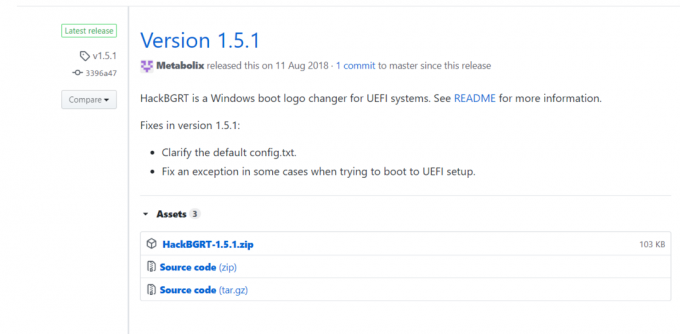
Stap 2) Nadat u de bestanden uit HackBGRT.zip hebt uitgepakt, opent u de HackBGRT-map met de rechtermuisknop op setup.exe, voer setup.exe uit als beheerder. U kunt een afbeelding voor het Windows-opstartlogo selecteren, deze hernoemen naar Splash.bmp en opslaan in de HackBGRT-directory om het standaardlogo naar keuze te vervangen.

Stap 3) De opdrachtregeltool zal verschijnen omdat HackBGRT typisch een script is dat is geschreven om het Windows-logo te overschrijven. Nadat het opdrachtregelprogramma is verschenen, worden de instructies daar vermeld. druk op ik op uw toetsenbord om het installatieproces te starten.
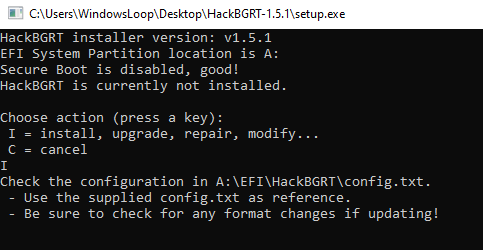
Stap 4) Het kladblok verschijnt met een .config-bestand voor aanvullende instellingen. Als u niets hoeft aan te passen en u wilt gewoon het logo wijzigen, sluit dan gewoon het notitieblok of druk op X om het te sluiten.
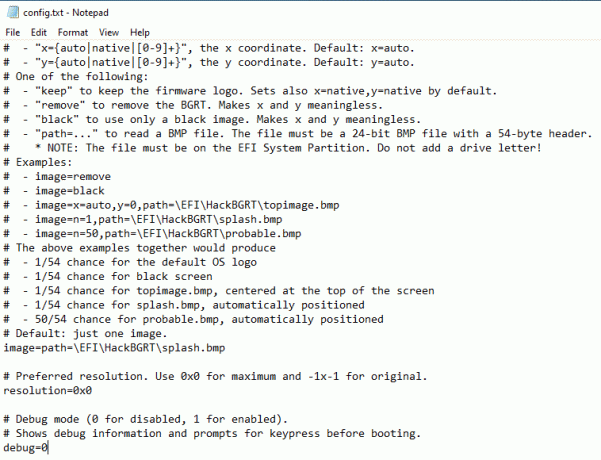
Stap 5) Nu zal HackBGRT het Splash.bmp afbeelding in verf, als u wilt bewerken kunt u echter als er niets te doen is de verf sluiten.
Als u de afbeelding dan wilt wijzigen, kopieert u eerst uw gewenste afbeelding en selecteert u bovenaan onder het tabblad Bestand de afbeelding plakken en plakken. Het zal geweldig zijn als je de achtergrond van de afbeelding in zwart schildert. Sla de afbeelding op als u wijzigingen heeft aangebracht door op te drukken Ctrl + C of als u wilt wijzigen, opent u een andere afbeelding, vervangt u deze en slaat u deze op. Sluit de verf.

Stap 6) Na het sluiten van de Paint, zal de CLI HackBGRT-tool u op de hoogte stellen van de installatie. Als het een fout heeft gemaakt, zal het dat ook melden. Sluit de CLI-tool en start uw systeem opnieuw op om uw nieuwe Windows-logo te zien.
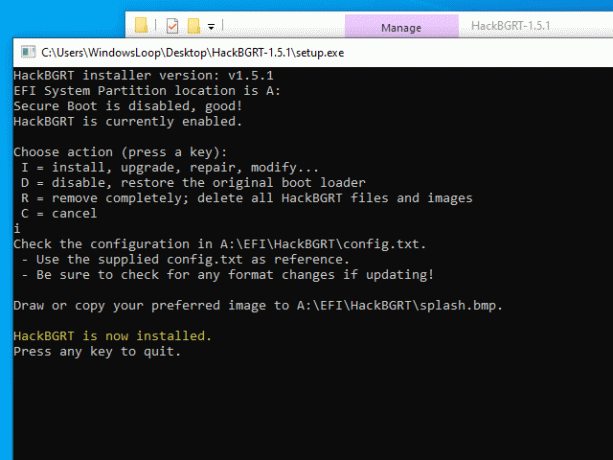
Notitie: Om het originele logo te herstellen, opent u de HackBGRT CLI-tool en drukt u op r, hierdoor wordt het geïnstalleerde logo verwijderd en wordt uw opstartscherm gereset naar het standaard Windows-logo.
Bewerkers keuze:
- Herstel Systeemherstel 0x80070002 ‘STATUS_WAIT_2’ -fout op Windows 10
- FIX: Windows 10 File Explorer-zoekopdracht werkt niet
- Spotify wordt niet geopend in Windows 10: hoe te repareren?
- Na Windows 10-update werkt geen audio: hoe op te lossen?
- Hoe Tile Windows Multitasking te gebruiken in macOS Catalina?
Rahul is een student Computerwetenschappen met een enorme interesse op het gebied van technische en cryptocurrency-onderwerpen. Het grootste deel van zijn tijd brengt hij door met schrijven of luisteren naar muziek of reizen naar onbekende plaatsen. Hij gelooft dat chocolade de oplossing is voor al zijn problemen. Het leven gebeurt, en koffie helpt.



![Eenvoudige methode om Camfone Honey Y1 te rooten met Magisk [geen TWRP nodig]](/f/12d4ebd902e0fb1ea7559531dc7776e3.jpg?width=288&height=384)